DHCP (Dynamic Host Configuration Protocol), bir ağ protokolüdür. DHCP, ağdaki cihazlara IP adresi ve diğer ağ konfigürasyon bilgilerini otomatik olarak atamak için kullanılır.
DHCP’nin temel amacı, ağdaki cihazlara manuel olarak IP adresi, alt ağ maskesi, varsayılan ağ geçidi, DNS sunucuları ve diğer ağ ayarlarını yapılandırmak zorunda kalmadan, otomatik olarak bu bilgileri sağlamaktır. Bu, ağ yöneticilerinin IP adreslerini daha verimli bir şekilde yönetmelerini ve ağdaki cihazları daha kolay bir şekilde eklemelerini veya kaldırmalarını sağlar.
DHCP süreci genellikle şu adımları içerir:
İstemci İstek: Bir cihaz ağa bağlandığında veya mevcut IP konfigürasyonu süresi dolduğunda, DHCP istemcisi ağdaki bir DHCP sunucusuna otomatik olarak bir IP adresi almak için bir istekte bulunur.
DHCP Sunucu Yanıtı: DHCP sunucusu, istemcinin isteğini alır ve uygun bir IP adresi ile diğer ağ konfigürasyon bilgilerini içeren bir yanıt gönderir.
İstemci Konfigürasyonu: İstemci, DHCP sunucusundan aldığı bu bilgileri kullanarak kendisini yapılandırır. Artık ağa katılmaya hazırdır.
Bu süreç sayesinde, ağ yöneticileri IP adreslerini elle atanmak zorunda kalmadan, dinamik olarak yönetebilir ve ağdaki cihazlar daha kolay bir şekilde yönetilebilir.
-Administrator parolasının güçlü olması gerektiğini,
-TCP/IP ayarlarından IP adresinin statik olarak verilmesi gerektiğini,
-Windows güncelleştirmelerinin yapılmasının gerektiğini unutmayalım.
Select Installation type sayfasında, Role-based or Feature-based Installation seçeneğini seçerek kuruluma devam ediyoruz.
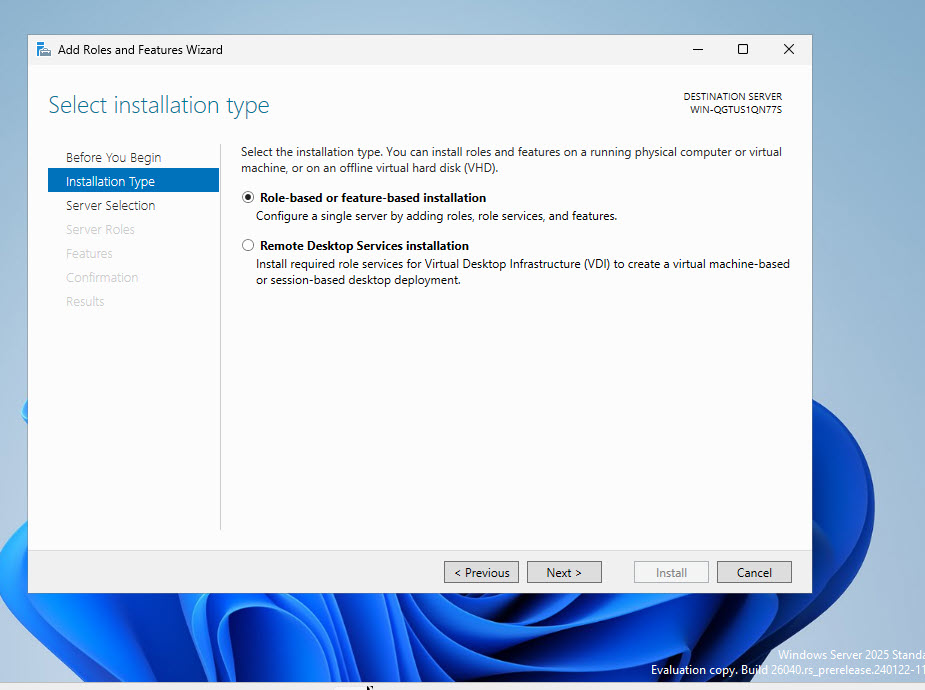
Resim-1
Server Selection ekranında rolün ya da feature’un kurulacağı serveri belirtmek gerekiyor, kurulumu gerçekleştireceğimiz sunucuyu seçerek Next diyerek ilerliyoruz.
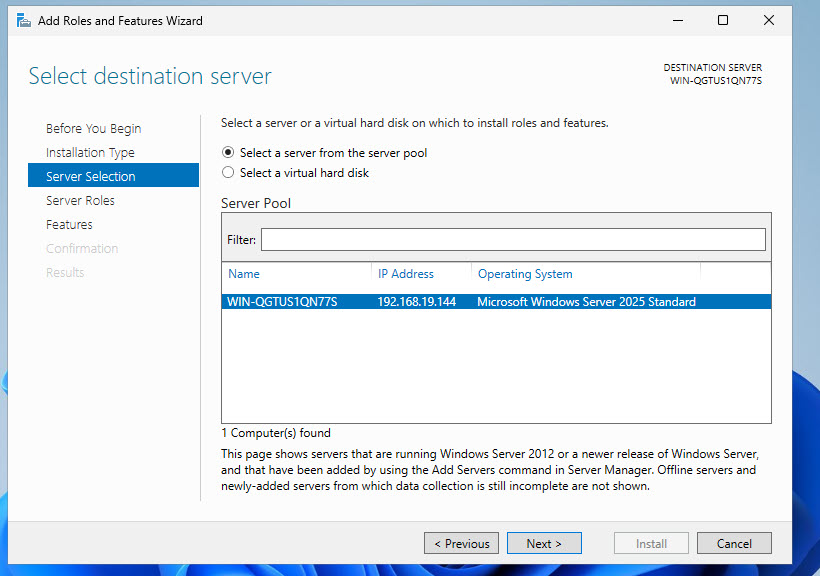
Resim-2
Select Server Roles sayfasında “DHCP Server” seçeneğini seçip Next diyerek devam ediyoruz.
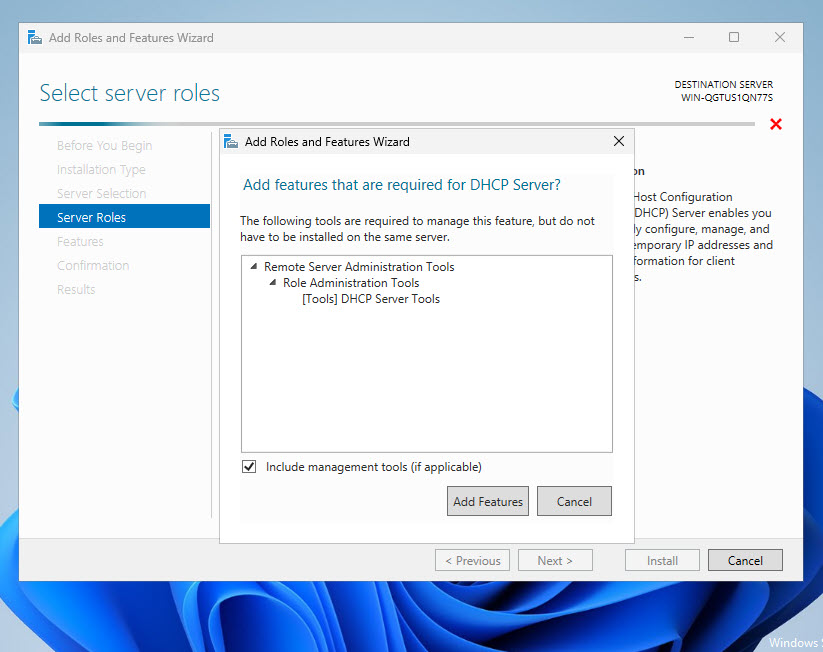
Resim-3
.NET Freamework 3.5. Features seçip devam ediyoruz.
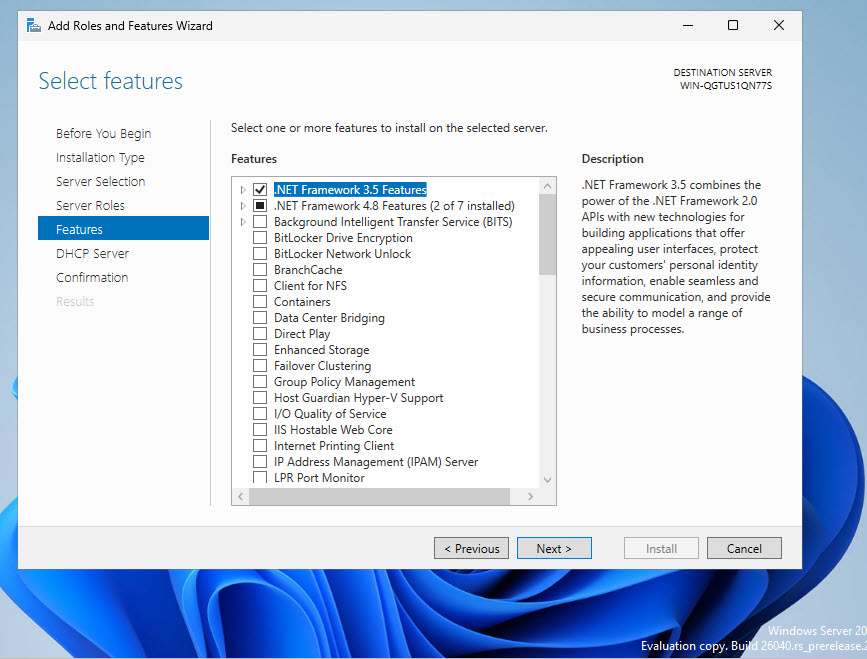
Resim-4
Bizlere bilgilendirme notu göstermektedir, IP adresinin statik olarak verilmesi gerektiğini söylemektedir.
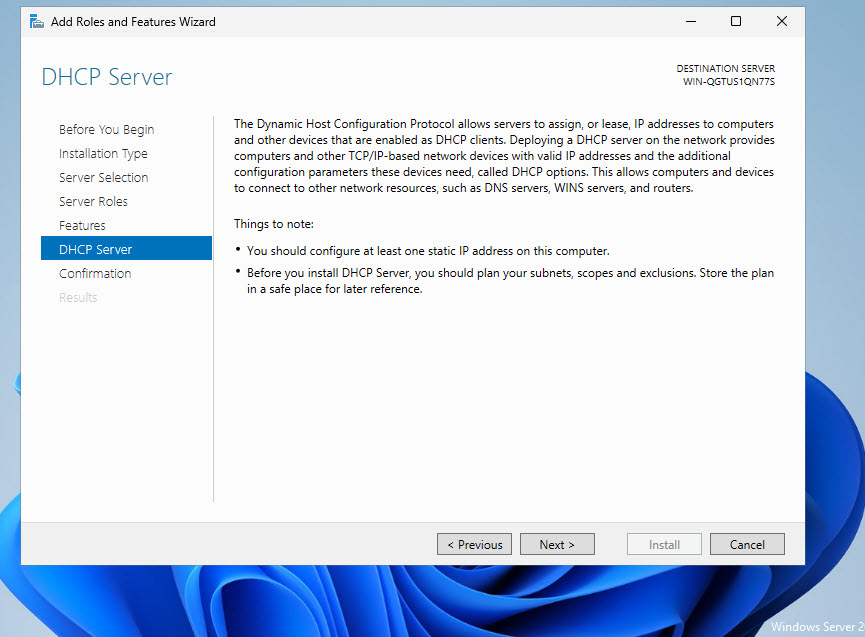
Resim-5
Install diyerek kurulumu başlatıyoruz. Burada Resart the destination server automatically if required seçiyoruz, kurulum bittikten sonra yeniden başlayacak ve daha sonra configuration bölümü gelecektir.
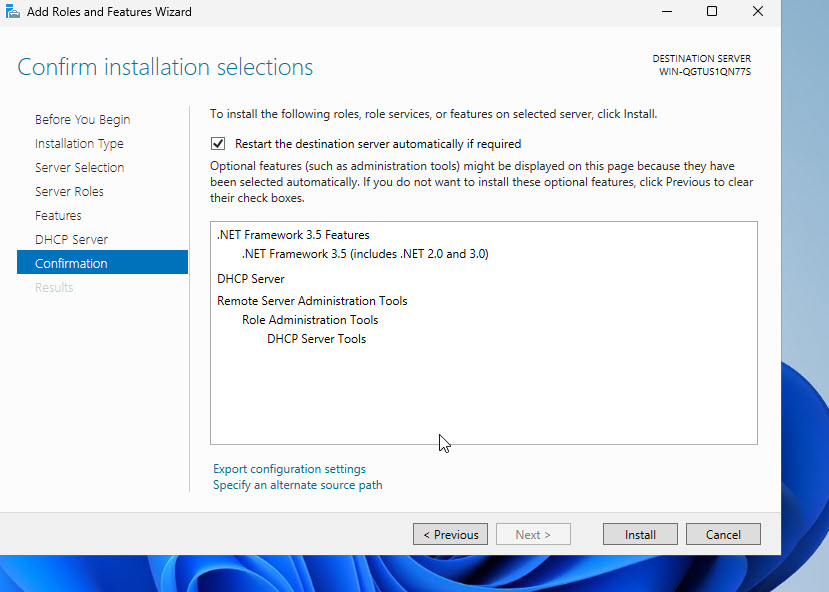
Resim-6
Kurulum tamamlandıktan sonra, DHCP Configuration seçeneğine tıklayarak devam ediyoruz.
Açılan sihirbazda ilk adımda DHCP Administrators ve DHCP Users gruplarının Active directory de oluşturulacağına dair bilgi verilmektedir.
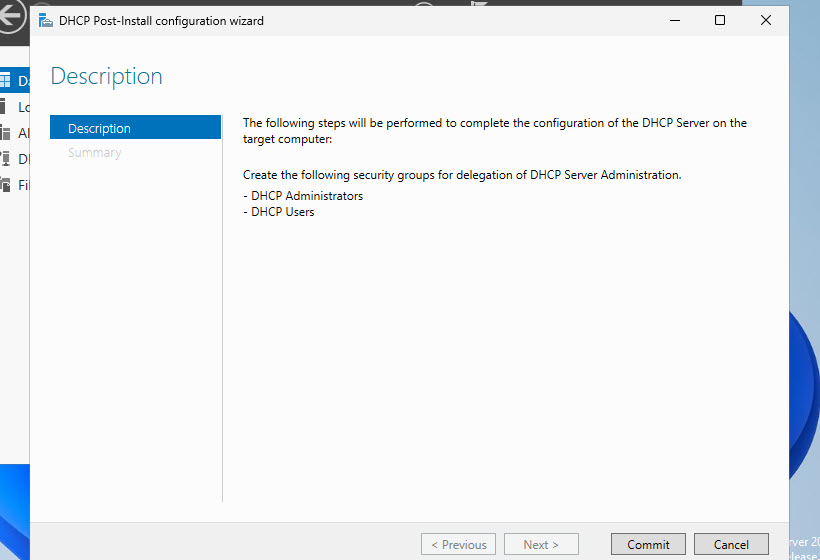
Resim-7
Close diyerek kurulumu sonlandırıyoruz.
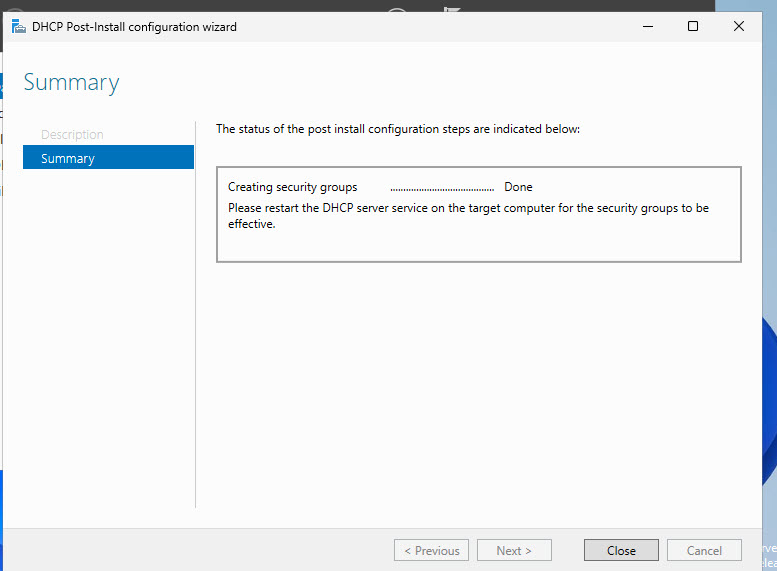
Resim-8
DHCP versiyonu windows server 2025’te değiştiğini görmekteyiz.
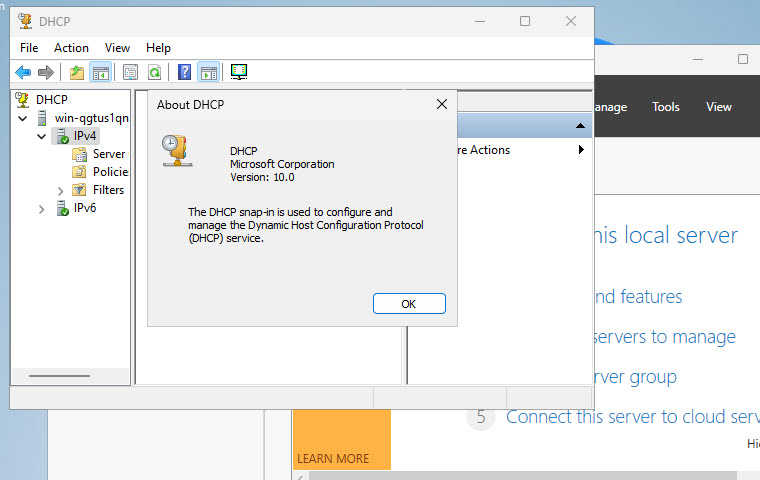
Resim-9